Comment activer l’authentification à deux facteurs sur Discord
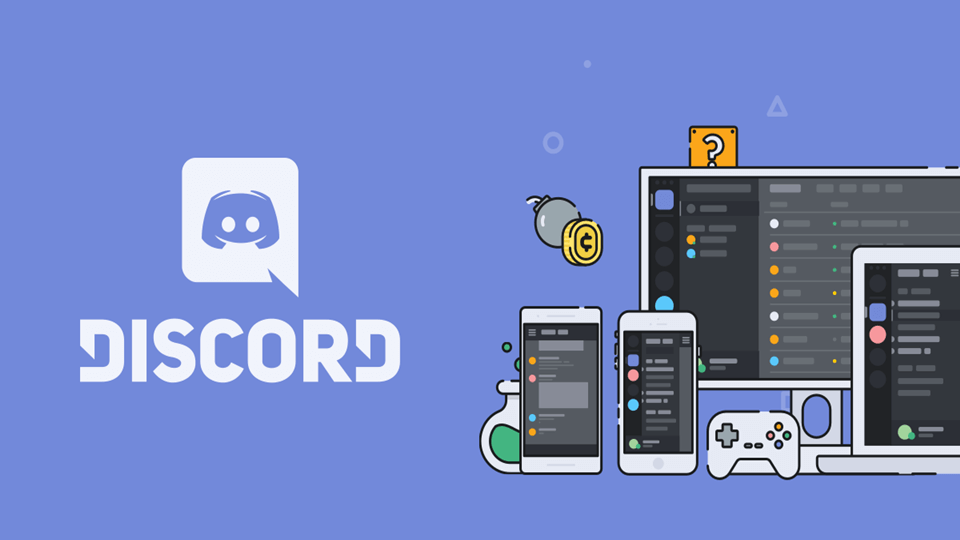
L’authentification à deux facteurs sur Discord est une couche supplémentaire pour protéger votre compte. Une fois que vous l’aurez activé, Discord utilisera Google Authenticator pour envoyer un code temporaire à votre smartphone chaque fois que vous vous connecterez. Cette fonctionnalité empêche les autres d’accéder à votre compte même s’ils connaissent votre mot de passe.
Comment activer l’authentification à deux facteurs sur Discord [Android & iPhone]
[1] Installer et ouvrir Discorde sur votre smartphone.
[2] Clique le équipement icône en bas de l’écran.
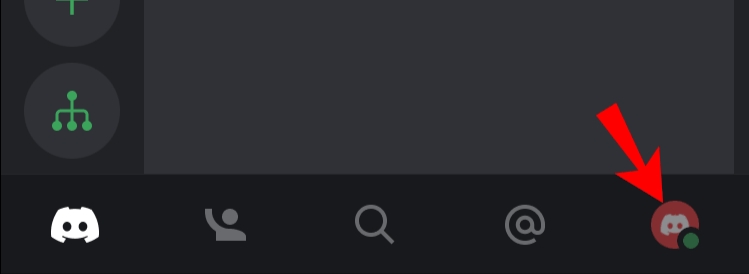
[3] Sous Paramètres des utilisateurs, cliquez sur Mon compte.
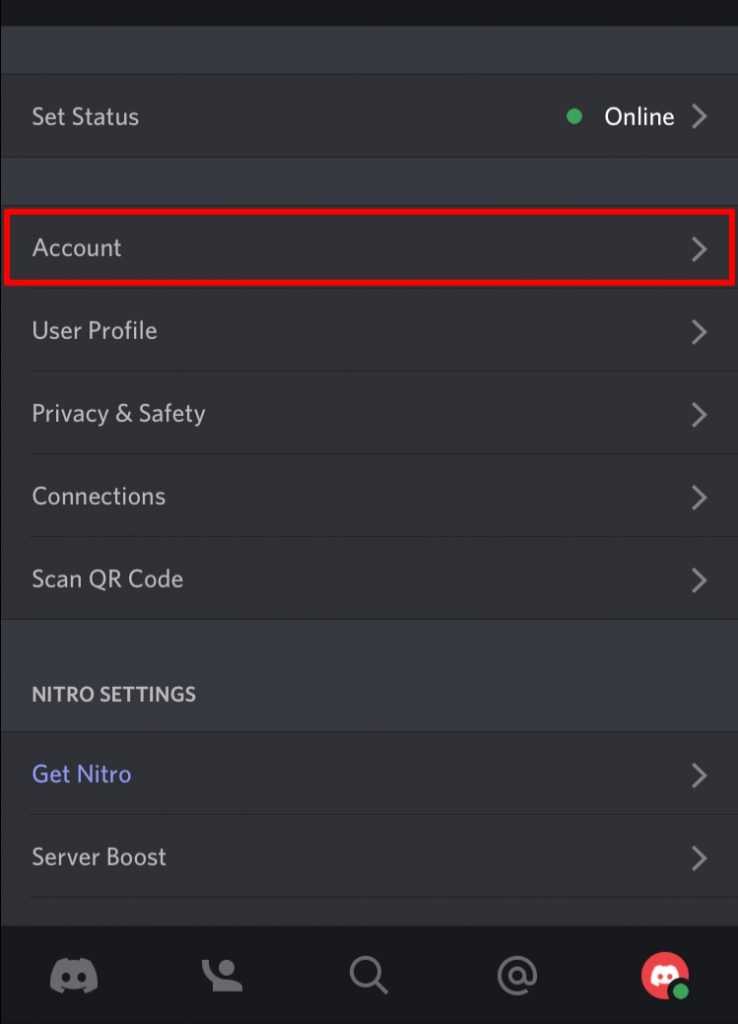
[4] Sur le Compte page, faites défiler vers le bas et cliquez Activer l’authentification à deux facteurs option.
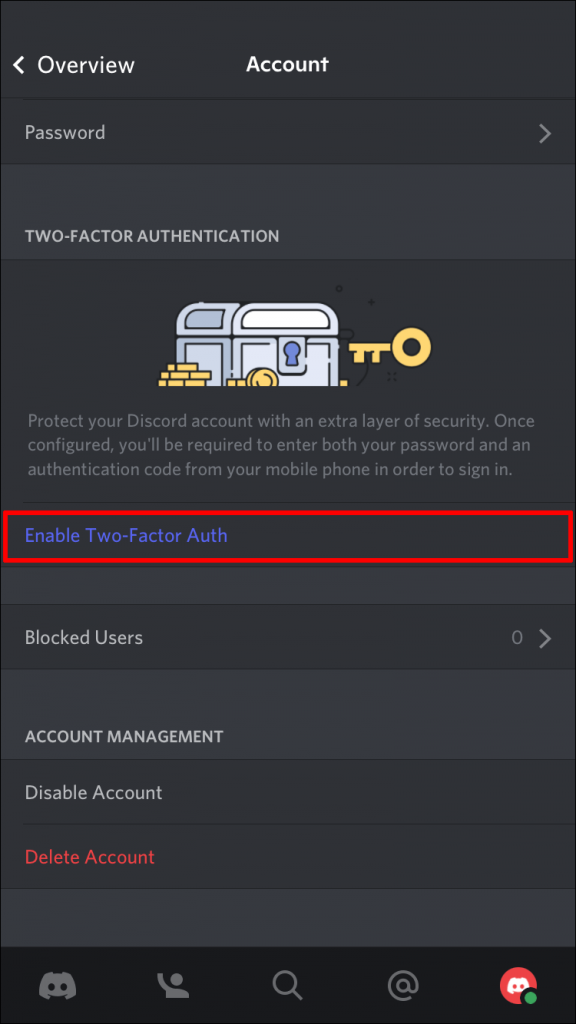
[5] Vous devez télécharger et installer le Authentificateur Google app sur votre téléphone ou votre tablette pour activer 2FA.
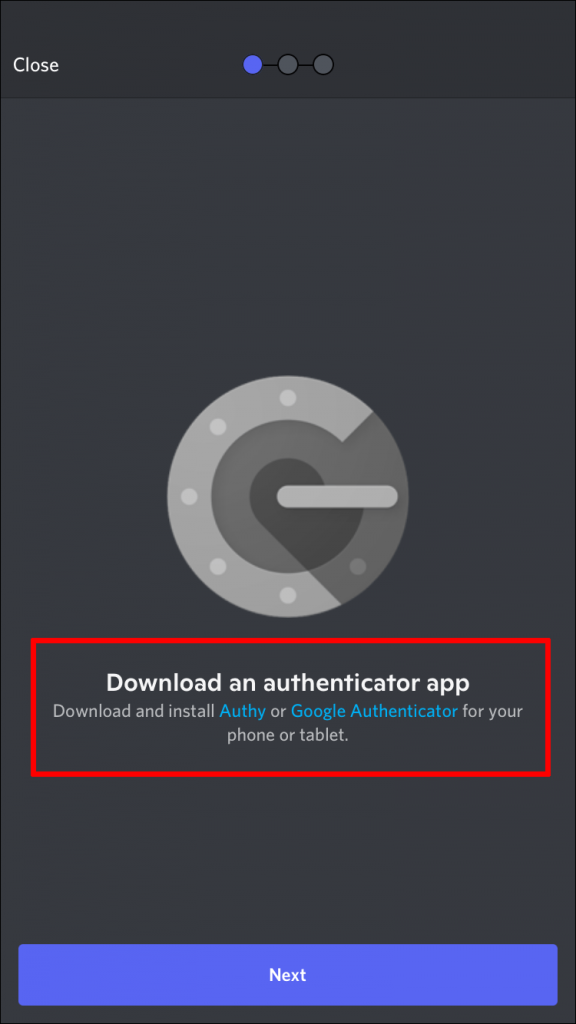
[6] Ensuite, copiez et collez le code que vous avez reçu dans l’application d’authentification ou scannez le code QR de Discord.
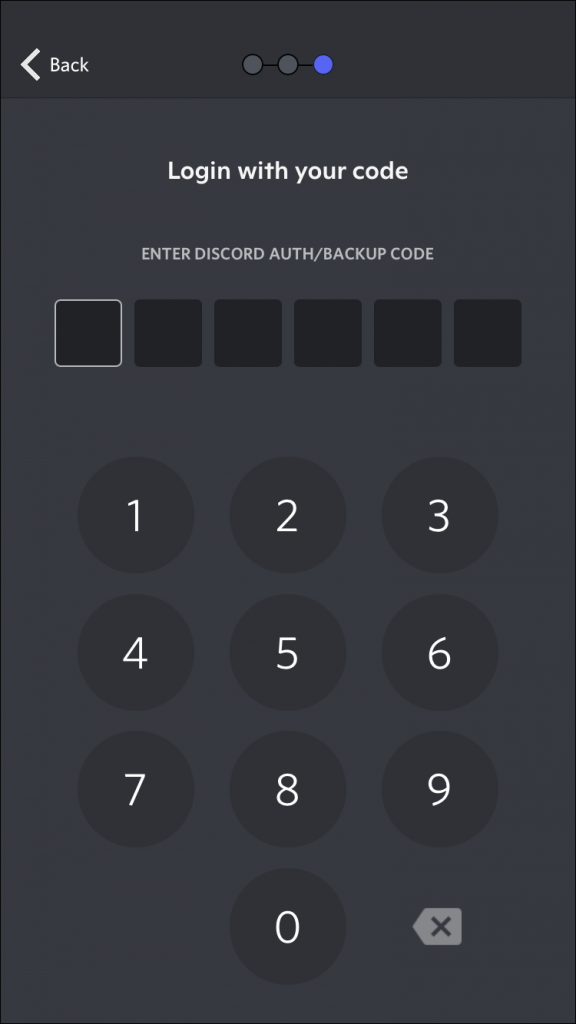
[7] Une fois terminé, cliquez sur Suivant.
[8] Une fois votre code accepté, 2FA sera activé et vous aurez la possibilité de Activer l’authentification SMS. Cliquer sur Terminé pour continuer à utiliser Discord.
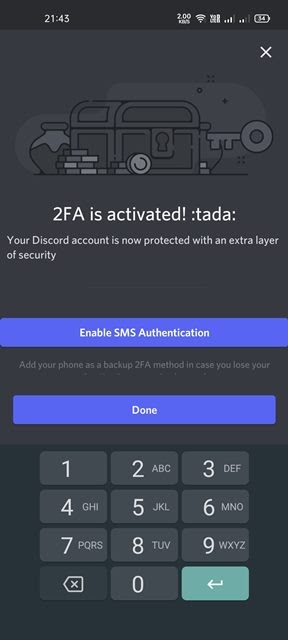
Étapes pour désactiver 2FA sur Android/iPhone :
[1] Ouvrir la Discorde l’application et cliquez sur le Équipement icône.
[2] Cliquez sur Mon compte et appuyez sur Supprimer 2FA.
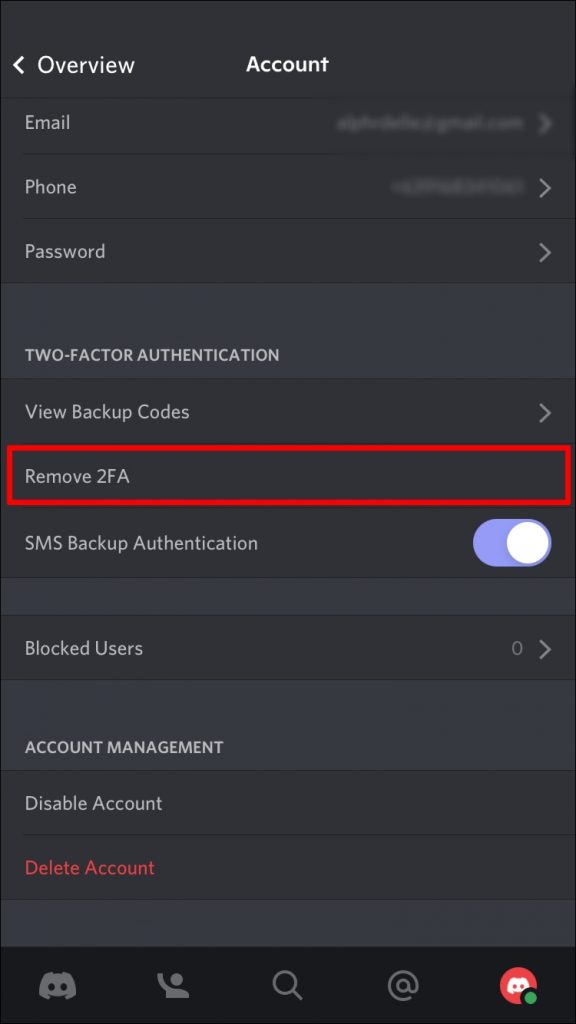
[3] Maintenant, ouvrez votre application d’authentification et Entrer le code.

[4] Une fois terminé, appuyez sur le Confirmer bouton.
Comment activer l’authentification à deux facteurs sur Discord [Windows/Mac]
[1] Ouvrir Discorde sur votre navigateur.
[2] Clique sur le Réglages icône d’engrenage.
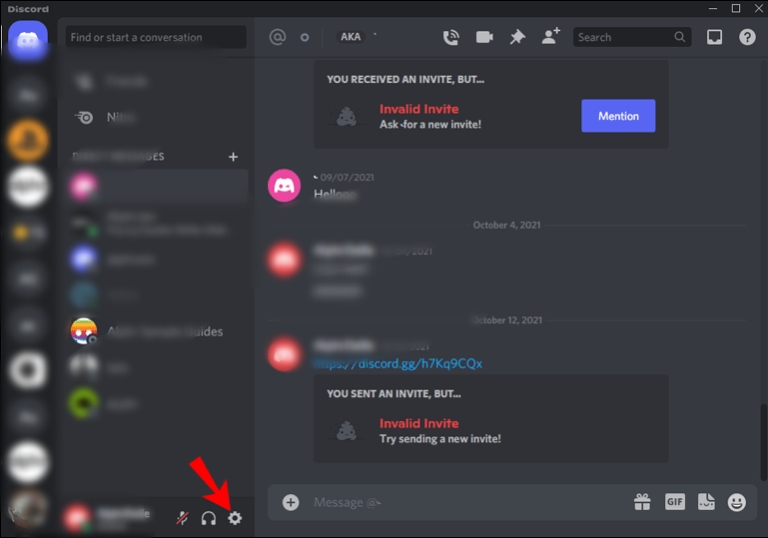
[3] Sur le Réglages page, cliquez Mon compte.
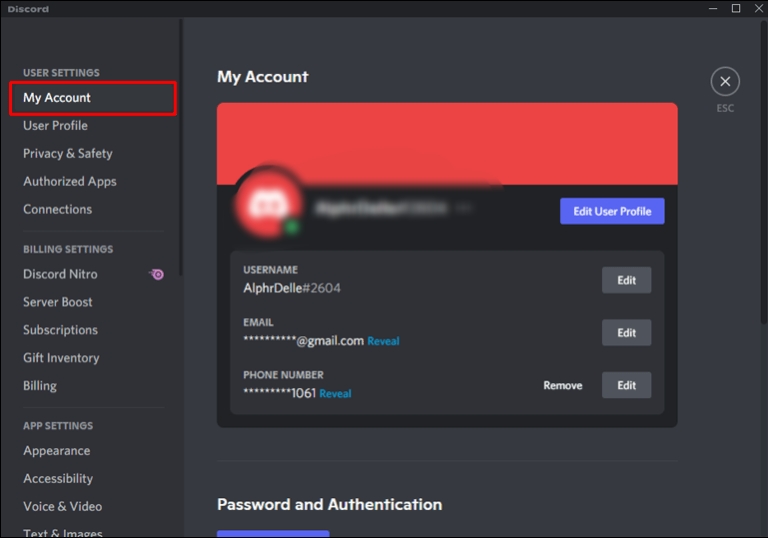
[4] Dans la section Authentification à deux facteurs, cliquez sur Activer l’authentification à deux facteurs.
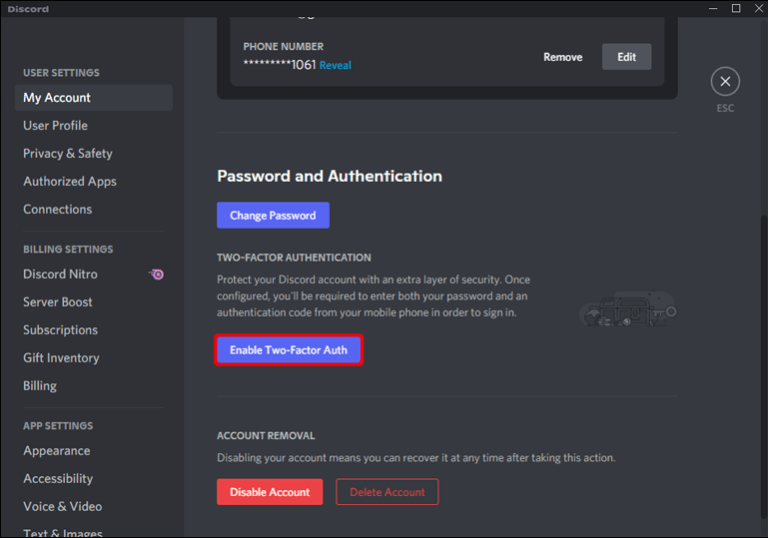
[5] Maintenant, installez une application d’authentification en fonction de votre choix.
[6] Obtenez le code-barres du Discord sur votre téléphone et entrez la clé fournie ou scannez le code QR affiché sur votre application de bureau Discord.
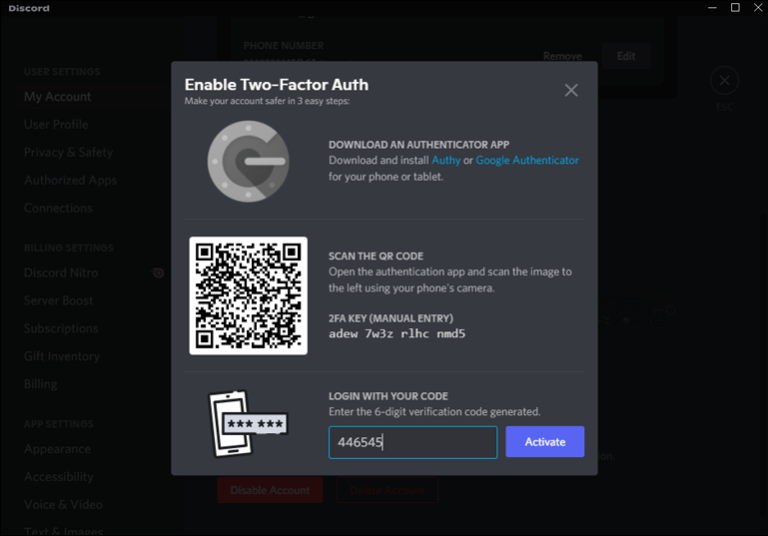
[7] Après avoir entré le code, vous aurez la possibilité de Activer l’authentification SMS. Cliquer sur Terminé.
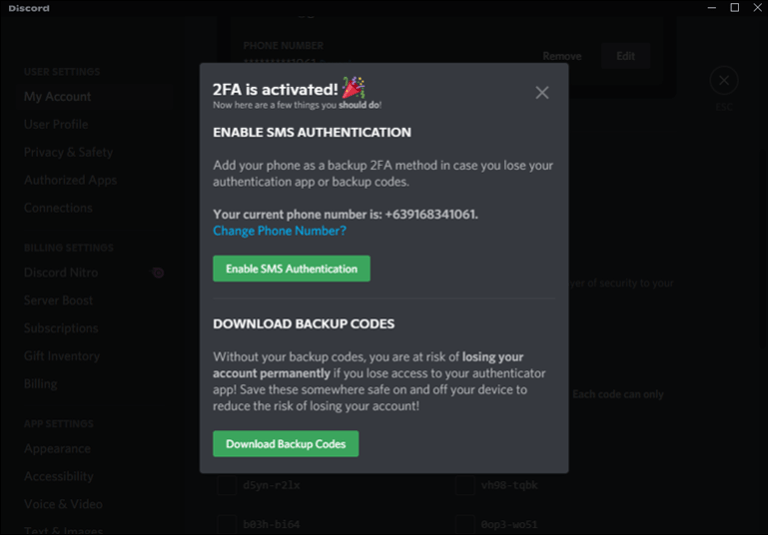
Étapes pour désactiver 2FA sur PC :
[1] Ouvrez Discord et cliquez sur le Réglages menu.
[2] Appuyez sur Mon compte et cliquez sur Supprimer 2FA.
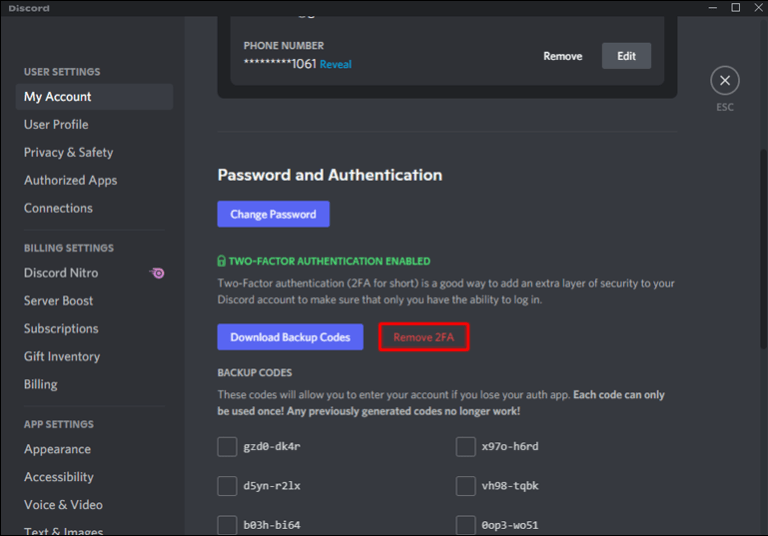
[3] Entrez le code Discord Auth requis et cliquez sur le Supprimer 2FA bouton.

[4] Une fois cela fait, votre compte ne sera plus protégé par 2FA.
En rapport – Comment trouver quelqu’un sur Discord sans numéro
Questions fréquemment posées
Utilisez le scanner QR d’Authy ou de Google Authenticators sur le code QR fourni dans Discord.
Oui, l’application Authy est disponible pour les ordinateurs Windows, macOS et Linux.
Lorsque vous configurez l’authentification à deux facteurs Google Authentication dans votre compte, vous serez invité à télécharger une clé de secours. Vous pouvez l’utiliser pour le processus de récupération.
Dans la plupart des cas, 2FA ne fonctionne pas car l’heure et la date de chaque appareil ne sont pas correctement synchronisées.



